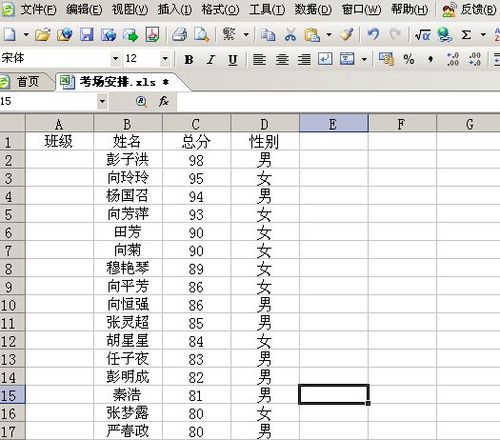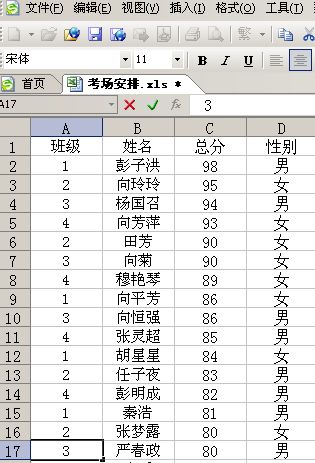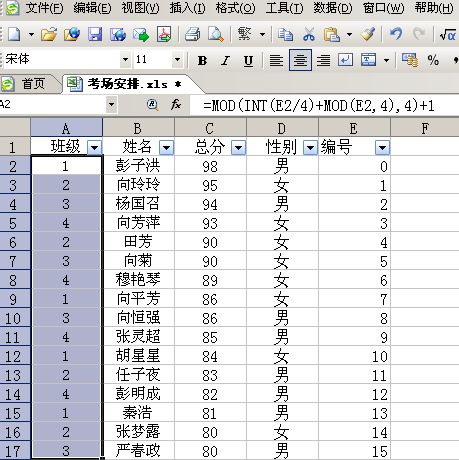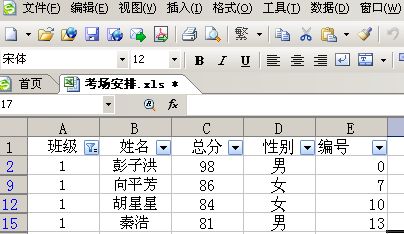1、p; 下面进行实施步骤: 输入好学生的相关信息,并按成绩排列好顺序。如图。 现在是,就是在班级中,从A2开始,要形成这样的序列:1、2、3、4、2、3、4、1、3、4、1、2、4、1、2、3,如此反复直到最后的学生如图。 可以采用两种方法: 1、可以采用复制粘贴法,就是先输入上述数据,即1、2、3、4、2、3、4、1、3、4、1、2、4、1、2、3然后粘贴到所有的数据,直到最后。这种方法,比较简单,也容易理解。 2、采用函数法:增加一列:编号,分别在下面输入数据:0、1、2、3……直到最后一个学生,然后在A2中输入公式:=mod(int(e2/4)+mod(e2,4),4)+1,拖动填充柄,直到最后一名学生。同样形成这样的序列1、2、3、4、2、3、4、1、3、4、1、2、4、1、2、3……直到最后,如图。 然后选择所有数据,执行“数据”→“筛选”→“自动筛选” 打开班级后面的倒三角符号,选择1,就可以得到1班的学生名册如图, 按所需整理,打印,任务完成。
Copyright © 手抄报圈 All Rights Reserved 信息来自网络,所有数据仅供参考,有任何疑问请联系站长